安装系统方法
- 格式:docx
- 大小:4.17 MB
- 文档页数:17

系统安装三大方法系统安装三大方法大全这篇系统安装三大方法大全是店铺特地为大家整理的,希望对大家有所帮助!想要了解更多信息,请继续阅读本栏目。
一、光盘安装1、下载系统ISO镜像文件以后,用刻录软件nero刻录,选择“映像刻录”方式来刻录ISO文件。
2、设置光盘启动。
开机连续按DELETE,进入BIOS,设置为光驱启动。
(怎么设置,自查。
)3、重启电脑,当出现 Press any key to boot form CD or DVD... 时按回车键。
4、选择[1],安装系统到硬盘第一分区,安装向导会自动进行安装。
(如果想重新分区,用分区工具先进行分区就行)现在某些主板不支持直接用GHOST安装系统,这时我们可以运行WinPE安装系统。
1、选择第二项,进入WinPE微型系统。
2、点击桌面自动恢复系统到C盘的快捷方式。
点击确定,然后开始进行安装。
现在的Ghost版的系统光盘的启动选项一般都加入了WinPE微型系统,支持从WinPE安装Ghost版系统。
(想分区,桌面也有分区工具。
)至于光盘安装安装版系统,没什么好说的。
插入光盘,开机设置光驱启动后重启,系统就自动开始安装了,只要按照提示操作,难度不大,这里就不详述了。
二、硬盘安装(需要你有一个可以使用的Windows系统为前提,也就意味着系统安装不能对系统盘C进行格式化。
)缩文件夹,双击运行里面的AUTORUN.EXE,进行硬盘安装。
2、选择免刻盘-硬盘快速安装本系统(不同的光盘该项会有不同,但大体意思差不多。
)。
3、这时,点击打开,找到我们系统安装的`GHO文件。
4、选中我们打算安装系统进去的系统盘(C),点确定。
(图片有替换,但意思是一样的,呵呵。
)5、此时,GHO的文件会自动复制到系统最后一个分区。
复制完后,会自动提示是否重启,按“是”,就马上重启进行GHOST的恢复。
运行WinPE安装系统对于现在某些主板不支持直接用GHOST安装系统,我们可以先安装WinPE到硬盘,运行WinPE安装系统。

安装系统的几种方法随着计算机技术的不断发展,操作系统的安装变得越来越简单和快捷。
本文将介绍几种常用的安装系统的方法,帮助大家实现系统安装的目标。
1. U盘安装法U盘安装是一种非常方便快捷的方法,只需要一个可用的U盘和相应的系统镜像文件。
首先,需要将U盘格式化为FAT32格式,并将系统镜像文件拷贝到U盘中。
然后,设置计算机的启动项为U盘启动,并插入U盘重启电脑。
随后,根据系统提示,选择安装选项即可完成系统安装。
2. 光盘安装法光盘安装是较常见的安装方法,在购买系统光盘或者制作了系统光盘后,只需将光盘放入光驱中,重启计算机即可开始安装。
系统会自动加载光盘中的安装程序,并根据提示,选择相应的选项完成安装过程。
3. 网络安装法网络安装是一种更为灵活的安装方法,可以通过网络下载系统镜像文件进行安装。
这需要计算机具备稳定的网络连接,以及正确的系统镜像文件的下载地址。
一般来说,通过开机菜单中的网络选项,进入网络安装向导,并按照提示进行操作即可完成安装。
4. 虚拟机安装法虚拟机安装是一种在现有操作系统上运行另一个操作系统的方法。
通过虚拟机软件,如VMware Workstation或VirtualBox,用户可以在主机系统上创建虚拟机,并在虚拟机中安装新的操作系统。
虚拟机安装法适用于需要同时运行多个操作系统的用户,也可以用于测试新系统或软件。
5. 远程安装法远程安装法通常用于大规模的系统安装,例如企业内部的电脑批量安装。
此方法通过网络远程控制目标计算机,并在远程服务器上进行操作系统的安装。
这需要事先配置好远程安装服务,并保证目标计算机与服务器处于同一局域网中。
6. 自动化安装法自动化安装法适用于需要批量部署相同配置的计算机。
通过提前准备好一个自动化安装脚本,可以实现无人值守的系统安装。
在开始安装前,用户只需插入启动介质并选择自动化安装选项,系统会自动按照脚本中的配置进行安装。
总结起来,安装系统的方法有U盘安装法、光盘安装法、网络安装法、虚拟机安装法、远程安装法和自动化安装法。
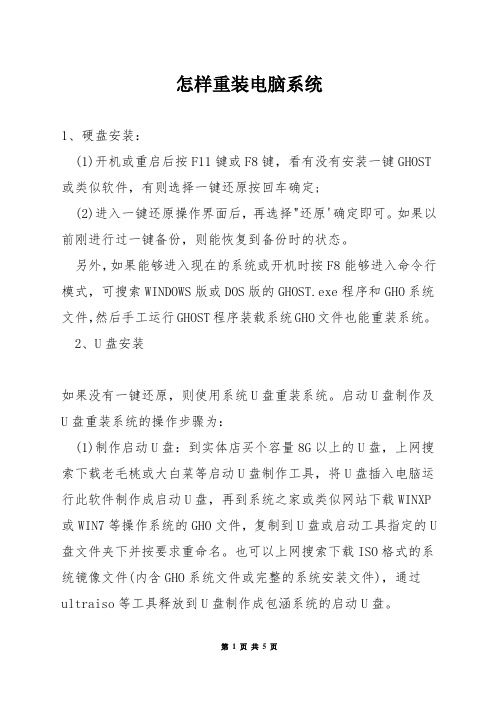
怎样重装电脑系统1、硬盘安装:(1)开机或重启后按F11键或F8键,看有没有安装一键GHOST 或类似软件,有则选择一键还原按回车确定;(2)进入一键还原操作界面后,再选择"还原'确定即可。
如果以前刚进行过一键备份,则能恢复到备份时的状态。
另外,如果能够进入现在的系统或开机时按F8能够进入命令行模式,可搜索WINDOWS版或DOS版的GHOST.exe程序和GHO系统文件,然后手工运行GHOST程序装载系统GHO文件也能重装系统。
2、U盘安装如果没有一键还原,则使用系统U盘重装系统。
启动U盘制作及U盘重装系统的操作步骤为:(1)制作启动U盘:到实体店买个容量8G以上的U盘,上网搜索下载老毛桃或大白菜等启动U盘制作工具,将U盘插入电脑运行此软件制作成启动U盘,再到系统之家或类似网站下载WINXP 或WIN7等操作系统的GHO文件,复制到U盘或启动工具指定的U 盘文件夹下并按要求重命名。
也可以上网搜索下载ISO格式的系统镜像文件(内含GHO系统文件或完整的系统安装文件),通过ultraiso等工具释放到U盘制作成包涵系统的启动U盘。
(2)设置U盘启动:开机按DEL键(笔记本一般为F2或其它)进入BIOS设置界面,进入BOOT选项卡设置U盘(有USB-HDD、USB-FDD 等不同格式,优先选择USB-HDD)为第一启动项(注:部分电脑必须要在此时插入U盘进行识别才干设置),再按F10储存退出重启。
部分新主板支持开机后连按F12或F11进入启动选项菜单,可不进CMOS界面直接选择U盘(事先插入U盘即识别出来的U盘的型号)或Generic Flash Disk(通用闪存盘)或Removable Device(移动磁盘)启动电脑。
(3)U盘重装系统:插入U盘启动电脑,进入U盘功能菜单之后,选择"安装系统到硬盘第一分区",回车确定后按提示操作,或者进入PE系统后,运行桌面上的"一键安装系统',电脑会自动运行GHOST软件并自动搜索U盘上的GHO文件克隆安装到C区,整个过程基本无必须人工干预,直到最后进入系统桌面。
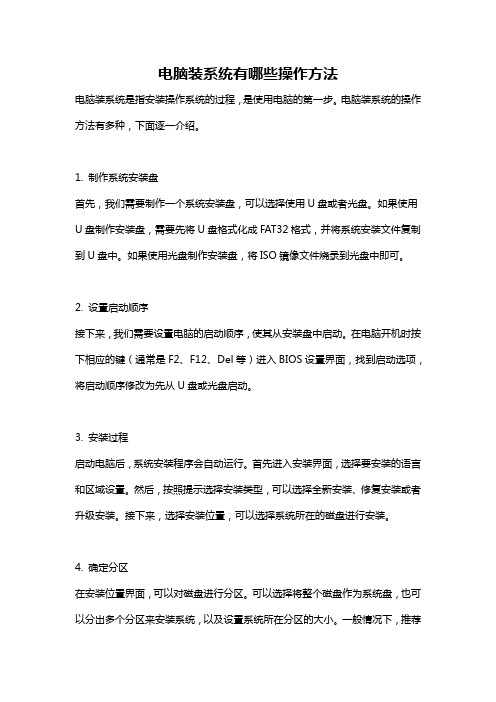
电脑装系统有哪些操作方法电脑装系统是指安装操作系统的过程,是使用电脑的第一步。
电脑装系统的操作方法有多种,下面逐一介绍。
1. 制作系统安装盘首先,我们需要制作一个系统安装盘,可以选择使用U盘或者光盘。
如果使用U盘制作安装盘,需要先将U盘格式化成FAT32格式,并将系统安装文件复制到U盘中。
如果使用光盘制作安装盘,将ISO镜像文件烧录到光盘中即可。
2. 设置启动顺序接下来,我们需要设置电脑的启动顺序,使其从安装盘中启动。
在电脑开机时按下相应的键(通常是F2、F12、Del等)进入BIOS设置界面,找到启动选项,将启动顺序修改为先从U盘或光盘启动。
3. 安装过程启动电脑后,系统安装程序会自动运行。
首先进入安装界面,选择要安装的语言和区域设置。
然后,按照提示选择安装类型,可以选择全新安装、修复安装或者升级安装。
接下来,选择安装位置,可以选择系统所在的磁盘进行安装。
4. 确定分区在安装位置界面,可以对磁盘进行分区。
可以选择将整个磁盘作为系统盘,也可以分出多个分区来安装系统,以及设置系统所在分区的大小。
一般情况下,推荐将系统所在分区设置得相对较小,以便将大部分空间留给数据盘。
5. 格式化磁盘在分区完成后,需要对磁盘进行格式化。
选择分区,点击格式化按钮,选择要使用的文件系统(如NTFS),然后点击确定。
系统会提示警告,确认后会开始格式化磁盘。
6. 安装系统进行磁盘格式化后,点击安装按钮开始安装系统。
系统安装程序会自动解压安装文件,并创建系统文件。
安装过程中,会提示用户设置系统的一些基本信息,如计算机名称、密码等。
根据需求进行设置,然后点击确定。
7. 添加驱动程序系统安装完成后,需要添加相应的驱动程序。
驱动程序是连接硬件和系统的桥梁,保证硬件正常运行。
驱动程序可以从官方网站或者驱动光盘上获取。
一般情况下,操作系统会自动安装一些常用的驱动程序,如果有一些特殊的硬件,需要手动安装对应的驱动程序。
8. 更新系统安装完成系统后,为了保证系统的稳定和安全,需要及时更新系统。
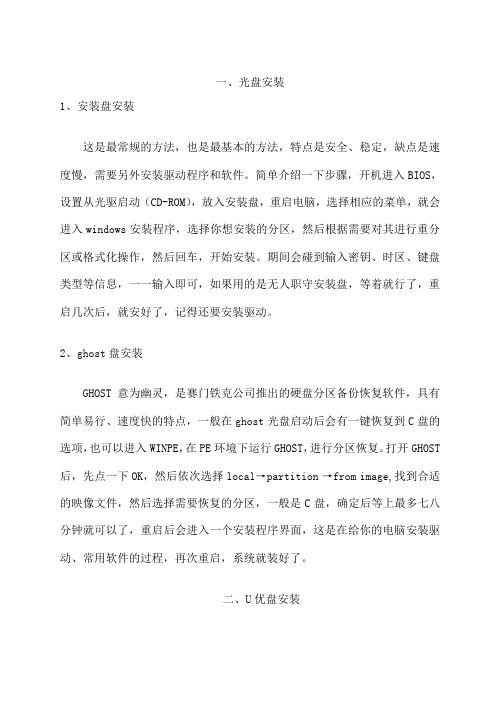
一、光盘安装1、安装盘安装这是最常规的方法,也是最基本的方法,特点是安全、稳定,缺点是速度慢,需要另外安装驱动程序和软件。
简单介绍一下步骤,开机进入BIOS,设置从光驱启动(CD-ROM),放入安装盘,重启电脑,选择相应的菜单,就会进入windows安装程序,选择你想安装的分区,然后根据需要对其进行重分区或格式化操作,然后回车,开始安装。
期间会碰到输入密钥、时区、键盘类型等信息,一一输入即可,如果用的是无人职守安装盘,等着就行了,重启几次后,就安好了,记得还要安装驱动。
2、ghost盘安装GHOST意为幽灵,是赛门铁克公司推出的硬盘分区备份恢复软件,具有简单易行、速度快的特点,一般在ghost光盘启动后会有一键恢复到C盘的选项,也可以进入WINPE,在PE环境下运行GHOST,进行分区恢复。
打开GHOST 后,先点一下OK,然后依次选择local→partition →from image,找到合适的映像文件,然后选择需要恢复的分区,一般是C盘,确定后等上最多七八分钟就可以了,重启后会进入一个安装程序界面,这是在给你的电脑安装驱动、常用软件的过程,再次重启,系统就装好了。
二、U优盘安装这个方法适用于没有光驱的电脑。
要求电脑支持USB启动,当然,只要不是太旧的电脑,一般都支持的。
其中制作相应的启动盘是关键。
安装前记得进入BIOS,设置相应的启动方式。
1、优盘启动盘安装可以是DOS启动盘,或者是PE启动盘,另外需要有GHOST映像或者光盘映像。
开机设置启动方式,这个根据启动盘的模式,可以是USB-HDD、USB-ZIP、USB-FDD等,DOS环境下,打开GHOST,然后还原C盘分区,在PE环境下,也可以打开GHOST还原分区,这两种方法和用ghost盘安装方法是一样的,只是实现途径不一样。
在PE下还可以用虚拟光驱加载光盘映像,然后运行相应的安装程序,开始系统安装,这和安装盘安装方法类似。
2、量产U盘为CD-ROM准备好U盘、光盘镜像和量产工具,一步一步制作好启动盘,然后,进入BIOS,设置为USB-CDROM启动,随后方法就和光盘安装方法一样了,不过速度要比光盘安装快,这个和优盘读写速度快有关。

老电脑安装系统有几种方法引言随着科技的不断发展,电脑已经成为人们生活中必不可少的工具之一。
然而,随着时间的推移,老旧电脑的性能不断下降,操作系统也变得越来越缓慢。
为了让老电脑焕发新生,提高性能和用户体验,安装新的操作系统就成为了不可缺少的任务。
那么,老电脑安装系统有几种方法呢?本文将详细介绍几种常见的老电脑安装系统的方法。
1. 通过光盘或USB安装这是最常见的老电脑安装系统的方法之一。
用户可以使用操作系统的安装光盘或USB驱动器,将其插入电脑的光驱或USB接口中,然后重新启动电脑。
进入电脑的BIOS界面,设置优先从光驱或USB启动,然后按照屏幕上的提示进行安装操作系统的流程。
这种方法简单易行,适用于具备安装设备的用户。
2. 通过网络安装另一种老电脑安装系统的方法是通过网络安装。
这需要用户连接到互联网,并访问操作系统提供的网络安装程序。
用户可以在操作系统的官方网站上找到网络安装程序,然后根据指示下载和安装操作系统。
这种方法便捷易行,但要求用户的网络连接速度良好,否则下载和安装时间可能较长。
3. 使用系统恢复功能有些老电脑可能已经预装了操作系统的恢复功能。
这意味着用户可以使用特定的快捷键或选择操作系统提供的恢复分区来重新安装系统。
该恢复功能将恢复电脑到出厂设置,并重新安装操作系统。
这种方法适用于用户希望恢复电脑到出厂设置的情况。
4. 虚拟机安装对于一些老电脑而言,它们的硬件可能已经过时,不再支持最新的操作系统。
在这种情况下,用户可以通过安装虚拟机来模拟出一个新的操作系统环境。
虚拟机是一种可以在老旧电脑上运行虚拟操作系统的软件。
用户只需在老电脑上安装虚拟机软件,并下载所需的操作系统镜像文件,然后按照虚拟机软件的指导安装虚拟操作系统。
虚拟机提供了一种方便的方式来体验新的操作系统,尽管它的性能可能不如直接在物理机上安装。
5. 从硬盘安装有时,老旧电脑可能已经无法使用光驱或USB启动,也无法通过网络安装系统。
安装计算机系统的几种常用方法;工具/原料硬件:计算机方法/步骤1. 1安装计算机系统的几种常用方法第一种方法:制作U盘启动盘安装系统;这种方法适合绝大多数的计算机,但也有少数计算机的主板没有USB启动设置,这类型的计算机不能用U盘安装系统的方法来安装系统;2.2用U盘安装计算机系统的要点:1、制作启动盘;Windows7系统用4G U盘,Windows XP系统用2G U盘下载制作U盘启动盘的软件工具,安装、启动,按提示制作好U盘启动盘;2、下载一个你要安装的系统文件,压缩型系统文件解压到U盘的GHO文件夹中,ISO型系统文件直接复制到U盘的GHO文件夹中,U盘启动盘就做好了;3、用U盘安装系统时,向计算机USB接口插入U盘启动盘,开机,按Del键或其它键视主板类型和计算机型号而确定按什么键进入BIOS,设置从USB启动 ,再按F10键保存,在弹出的提示框中输入:Y是,回车;计算机自动启动进入安装系统界面,我们按提示安装系统;4、安装完成后,拔出U盘,电脑自动重启,点击:从本地硬盘启动电脑,继续完成系统安装;5、系统安装完成后,重启计算机,开机时再进入BIOS,设置电脑从硬盘启动,再按F10键保存,在弹出的提示框中输入:Y是,回车;以后我们开机就是从硬盘启动了;6、安装完系统后,要更新驱动程序;3.3第二种方法:用硬盘安装器安装系统;这种方法对所有计算机都适用;4.4用硬盘安装器安装计算机系统的要点:1、下载XX硬盘安装器到电脑的非系统盘D、E、F磁盘,下载Windows7或者其它系统文件到非系统盘;2、启动硬盘安装器,按提示选择计算机文件夹中的系统文件后,一直点击:下一步,重启计算机安装系统;3、这种安装方法的优点是:不要进入BIOS设置启动,安装步骤简单,适用于才学安装系统的朋友;5.5第三种方法:用光盘安装系统;这种安装系统的方法,适用于安装有光驱的计算机,没有光驱的计算机是不能用这种方法来安装系统的;6.6用光盘安装计算机系统的要点:按计算机电源开关开机,向光驱中插入系统安装光盘,点按Del或者其它键视主板类型和计算机型号而确定按什么键进入BIOS,找到:BOOT-CD\DVD,设置计算机从光盘启动,再按F10键保存,在弹出的提示框中输入:Y是,回车;计算机自动重启进入系统安装界面,按提示进行操作直到系统安装完成;2、系统安装完成后,重启计算机,开机时再进入BIOS,设置电脑从硬盘启动,再按F10键保存,在弹出的提示框中输入:Y是,回车;以后我们开机就是从硬盘启动了;3、安装完系统后,更新驱动程序;7.7第四种方法:如果我们下载的系统文件是ISO文件,且解压后的文件中有setup安装文件,左键双击:setup文件就可以安装系统,在安装系统的过程中,注意安装中的提示,按提示操作就可以了;这种安装方法的缺点是:系统安装完成后,在C:/磁盘系统盘残留有一个Windowsold文件,占用C:/磁盘大量空间,需要手动删除;8.8第五种方法:用Ghost安装器.exe安装系统这种安装方法同样适用于所有计算机安装系统,安装方法简单,操作容易;缺点是安装的系统文件是Ghost系列系统文件,有些朋友并不喜欢这种操作系统;9.9用Ghost安装器.exe安装计算机系统的要点:1、将下载的系统文件中的Ghost安装器.exe和 Ghost文件,复制到 D:/磁盘非系统盘,其它E、F也可以中;2、运行 D:\Ghost安装器exe,左键点击:是Y,再点击:确定,计算机重启开机后在屏幕上有显示,我们点击安装系统就行,进入系统安装界面,按提示安装系统;3、系统安装完成后,更新驱动程序;10.10计算机安装系统的方法很多,还有用第三方软件重装系统的方法,但是我一般不用这些方法安装系统,因为我用这种方法安装过一次,但安装系统失败,我就再也不用这种方法安装系统了;。
电脑操作系统安装指南五个重要步骤在如今的信息时代,电脑已经成为我们生活和工作中不可或缺的工具。
而为了保证电脑的正常运行,一个稳定和适合的操作系统是必不可少的。
然而,对于许多不熟悉电脑系统安装的人来说,这一过程可能会显得有些令人生畏。
为了帮助大家更好地进行电脑系统安装,本文将详细介绍电脑操作系统安装的五个重要步骤。
第一步:选择合适的操作系统在进行电脑系统安装之前,首先需要明确自己的需求,并选择合适的操作系统。
目前市面上最常见的操作系统有Windows、Mac OS和Linux等。
Windows适用于大多数个人用户,Mac OS主要用于苹果电脑,Linux则适合一些高级用户和开发者。
因此,根据自己的实际情况选择合适的操作系统非常重要。
第二步:备份重要数据在进行电脑系统安装之前,务必备份重要的个人数据。
因为系统安装过程中会对电脑进行格式化,可能会导致数据丢失。
通过将重要文件和数据保存到外部存储设备或云端存储中,可以避免数据丢失的风险。
第三步:准备系统安装介质安装操作系统需要相关的安装介质,可以是光盘、U盘或者通过网络下载的镜像文件。
根据自己选择的操作系统,准备好相应的安装介质,并确保其可靠性和完整性。
光盘或U盘应放在干净的地方,避免划伤或损坏。
第四步:进入系统安装界面系统安装介质准备好后,将其插入电脑或者通过启动菜单选择相应的启动设备。
等待电脑启动并进入系统安装界面。
根据安装界面的提示,选择安装语言、时区、键盘布局等相关设置,然后点击"下一步"或类似按钮。
第五步:完成系统安装并配置在进行电脑系统安装的最后一步,需要根据自己的需求对系统进行进一步的配置。
首先,选择安装的磁盘或分区,并进行格式化。
然后,根据提示填写用户信息、设置密码等。
最后,等待系统安装完成并重新启动电脑。
在电脑重新启动后,根据系统的引导进行一些基本设置,例如网络连接、更新安装以及安装所需的驱动程序。
完成这些步骤后,你将成功地安装了操作系统,并可正常使用电脑了。
装系统的方法有几种方法
装系统的方法有以下几种:
1. 使用光盘或USB启动盘进行安装:将操作系统的安装文件刻录到光盘或制作成启动盘,然后通过光盘或启动盘引导计算机,按照安装程序的提示进行操作系统安装。
2. 通过在线安装:某些操作系统提供在线安装方式,用户只需连接到互联网,下载并安装操作系统进行安装。
3. 使用恢复分区或恢复光盘进行安装:一些计算机厂商在出厂时已经预装了操作系统,并在硬盘上设置了恢复分区或提供了恢复光盘,用户可以通过恢复分区或恢复光盘来还原初始操作系统。
4. 使用虚拟机进行安装:通过虚拟机软件(例如VMware、VirtualBox等)创建一个虚拟计算机环境,然后在虚拟机中安装操作系统。
5. 使用网络安装:一些企业或组织在局域网内使用网络安装,可以通过局域网内的服务器为多台计算机同时安装操作系统。
以上为常见的装系统方法,不同情况下,选择适合自己的方法进行操作系统的安装。
安装计算机系统的几种常用方法计算机系统是由硬件和软件组成的,而计算机系统的安装则是将计算机硬件、操作系统及相关软件组装在一起并进行调试,以确保计算机系统正常运行。
安装计算机系统并不是一件简单的事情,如果安装不当则会导致系统崩溃、损坏甚至无法使用。
因此,我们需要掌握几种常用的安装方法,以便在需要时能够迅速而正确地完成安装。
1. 光盘安装法光盘安装是安装计算机系统最常用的方法之一,它通常需要将系统安装光盘插入光驱,然后按照系统安装向导的指示进行操作。
这种方法一般适用于安装的系统为Windows、macOS、Linux等。
以下是安装Windows系统的典型步骤:1. 将Windows安装光盘插入光驱,并重启计算机。
2. 在计算机启动时按下相应的快捷键进入BIOS设置界面,并将系统启动盘设置为优先启动。
3. 保存设置并退出,系统会自动启动光盘中的Windows安装向导。
4. 按照向导提示,选择语言、时区、安装类型等设置,然后进行分区、格式化磁盘等步骤。
5. 安装过程中,系统会自动重启,继续按照向导提示进行设置。
6. 安装完成后,系统会进入欢迎界面,输入用户名和密码,即可进入Windows系统。
2. USB安装法在计算机不带光驱的情况下,可以使用U盘来安装系统。
使用USB安装的好处在于可以在不同的计算机上使用相同的系统镜像,而且安装速度比光盘更快。
以下是使用U盘安装Windows系统的方法:1. 准备一个至少容量为8GB的U盘,并将其格式化为FAT32格式。
2. 下载Windows系统镜像,并将其解压缩至U盘根目录。
3. 将U盘插入计算机,并重启计算机。
4. 在计算机启动时按下相应的快捷键进入BIOS设置界面,并将U盘设置为优先启动。
5. 保存设置并退出,系统会自动启动U盘中的Windows安装向导。
6. 按照向导提示,选择语言、时区、安装类型等设置,然后进行分区、格式化磁盘等步骤。
7. 安装过程中,系统会自动重启,继续按照向导提示进行设置。
安装系统方法
1.选择安装系统下载!
2.下载优启通
3.下载网卡驱动
4.设置u盘启动!(此步骤请找技术员)
5.插入u盘,制作启动盘,解压系统文件!
6.调整分区格式
7.快速安装
温馨提示:安装过程有什么疑问,请及时联系技术员!不要盲目乱动!
操作过程请看好系统提示!
1.安装系统下载
Win7 32位:
“ed2k://|file|cn_windows_7_ultimate_x86_dvd_x15-65907.iso|2604238848|D6F139D7A45E8 1B76199DDCCDDC4B509|/
Win7 64位:
“ed2k://|file|cn_windows_7_ultimate_x64_dvd_x15-66043.iso|3341268992|7DD7FA757CE6D 2DB78B6901F81A6907A|/
Win8 32位:
“ed2k://|file|cn_windows_8_x86_dvd_915414.iso|2679801856|9AF10141BFD61BC66D9D645 9758D7749|/
Win8 64位:
“ed2k://|file|cn_windows_8_x64_dvd_915407.iso|3652950016|5C7F8C212BD3A1 827866563773A431C2|/
Win10 32位:
“ed2k://|file|cn_windows_10_multiple_editions_x86_dvd_6846431.iso|32334827 52|B5C706594F5DC697B2A098420C801112|/
Win10 64位:
“ed2k://|file|cn_windows_10_multiple_editions_x64_dvd_6848463.iso|43033006 08|94FD861E82458005A9CA8E617379856A|/
下载方法
工具:迅雷(以win7 32位为例)
1. 选中黑色字体,右击鼠标,复制。
2.打开迅雷
打开以后就会自动创建下载
↓
↓
↓
↓
如果没有自动创建,点击新建任务
粘贴即可
提示:1.系统下载到非系统盘,D,E,F,G盘都可以
2.如果找不到想要的系统链接,联系技术员。
↓
2下载优启通
优启通地址:
微云下载:/29dhOHv
云盘下载:/s/1nv1uAm9
迅雷下载:
thunder://QUFodHRwOi8vd3d3LndlaXl1bnVybC5jb20vd2VpeXVuL2IzYjIxYTllYThiYTIx ODk0NWM2MTQ2ZmM3MzQ4OGNiWlo=
(复制到游览器打开即可!)
3.下载网卡驱动
地址:/b65c026181a67ed81085fdd167e83a39
4.U盘启动设置
因为每台电脑的biso设置不同,详情找技术员帮助设置!
略!
(东西在下载的空余找技术员设置好大大节约了时间哦!)
5.U盘制作
1.打开
2.打开以后会提示是否更新,如果网速快,时间充足就更新一下,如果网速慢,比较急就关闭,不更新,更新是修复一些bug,提高成功率!
3.打开后插上u盘,直接点“一键制作”,不用改东西(一键制作记得关闭所有杀毒软件)避免失败!
4.提示一键制作会清空u盘,所以u盘里的重要东西一定要备份好,确保u盘里没有重要数据以后点“确定即可”等待制作完成
5.打开U盘查看是否正常!正常情况会有两个,如图!
6.解压系统文件到u盘方法如下
6.1.找到系统文件所在位置,右击----解压到.....(如果没有解压软件去下载360解压软件哦!)
6.2路径选择
6.3选择自己的U盘
6.4立即解压
7.复制下载的网卡驱动到U盘。
8.最后U盘里应该是这样的,检测有没有遗漏什么文件。
(U盘启动制作完毕)
(U盘插到装系统的电脑上)
(联系技术员。
)
进入PE
成功U盘启动以后进入这里快速用上下键选择05或04 如图.
进入PE桌面以后,如图。
重新分区(选择性)首先,打开分区工具,快捷键:ALT+D
↓
↓
↓
点击“快速分区”如图.
分区表类型:MBR 分区数目:根据硬盘大小定,系统盘50G为佳其他默认!
设置好以后单击“确定”
关闭此软件,重新分区完成!
快速安装
打开桌面的“映像总裁”快捷键:ALT+C
↓
↓
↓
选择映像路径,单击“打开”。
点击“计算机”(不一样的系统有些不一样,目的都是打开u盘)
点开U盘
打开U盘里的“sources”文件夹,如图.
“Sources”文件夹内找到“install.wim”系统文件,选中,并且单击“打开”如图.
在有系统标识的盘前面打上勾,并且点“执行”按钮。
如图.
↓
↓
确定
选择安装版本,在需要安装的版本前面打上勾,确定即可。
推荐windows 7 旗舰版(不同的系统有不同的版本,根据自己的不同需求选择安装)
等待还原成功!还原成功以后拔掉u盘,重启电脑。
电脑重启以后会运行window安装程序。
点击。
(设置基本默认)
1.下一步
2.现在安装
3.接受许可条款打上勾,下一步!
4.自定义
5.选中系统盘,下一步
6.确定
7.等待
Windows 7 旗舰版安装完成
后期完善找技术员处理
如果过程中有什么意外,请联系技术员!。